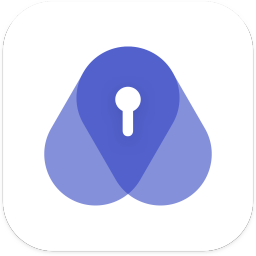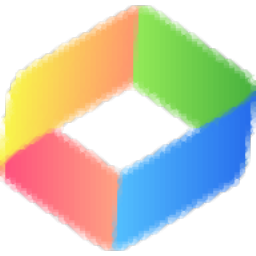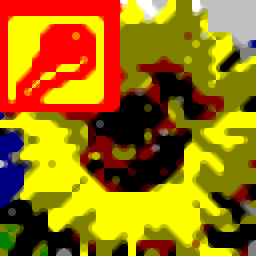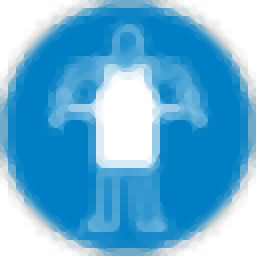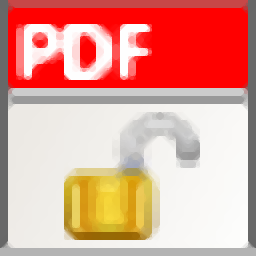KeeWeb(密码管理工具)
v1.9.0 官方版- 软件大小:87.1 MB
- 更新日期:2019-09-02 11:43
- 软件语言:简体中文
- 软件类别:密码管理
- 软件授权:免费版
- 软件官网:待审核
- 适用平台:WinXP, Win7, Win8, Win10, WinAll
- 软件厂商:

软件介绍 人气软件 下载地址
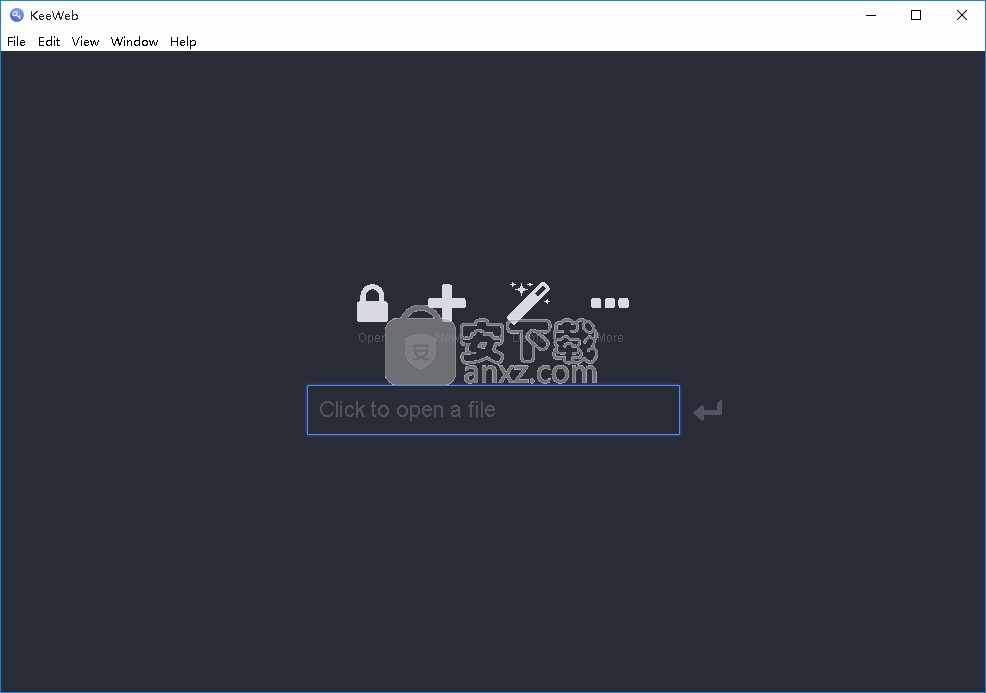
软件功能
支持多个文件
打开几个文件,搜索任何条目或查看所有文件中的所有项目作为一个列表。
一个搜索所有文件
搜索适用于所有文件,一切都从一个搜索框完成。
Dropbox同步
从Dropbox打开文件,自动同步设备间的更改。
保护领域
字段可以隐藏,当你需要它。它们还将以比通常字段更安全的方式存储在存储器中。
密码生成器
生成任何所需长度的密码,只需要符号。
离线访问
文件保存为离线使用,即使是从Dropbox打开的。您可以随时访问离线版本,当您再次在线时,更改将自动同步。
高级搜索选项
通过指定字段,搜索密码,历史记录和使用强大的正则表达式语法来优化搜索。
软件特色
软件操作简单,即使您是零基础的电脑用户也能完成密码管理操作
用户可根据自身的需求来对软件的主题进行更改
支对软件的操作日志进行详细的记录,方便用户对其进行查看
支持采用拖放的方式来添加文件到此软件中进行管理
软件完全免费,不会收取用户的任何费用
软件可自动更新,无需人工手动更新软件,省去了更新的繁琐步骤
支持将图像添加到条目中进行查看
支持在列表和表的布局之间相互切换,方便了用户对其进行管理
安装方法
1、找到下载完成的压缩包并解压,然后双击“KeeWeb-1.9.0.win.x64.exe”应用程序进入安装步骤,注:本站提供32位和64位的压缩包,请根据自己的电脑操作系统来选择安装。
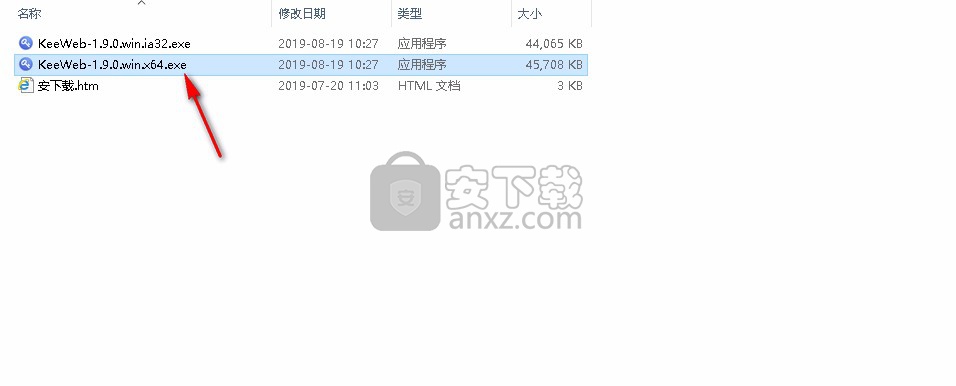
2、此程序将安装到您的计算机中,单击【Next】继续,或单击【Cancel】退出安装程序。
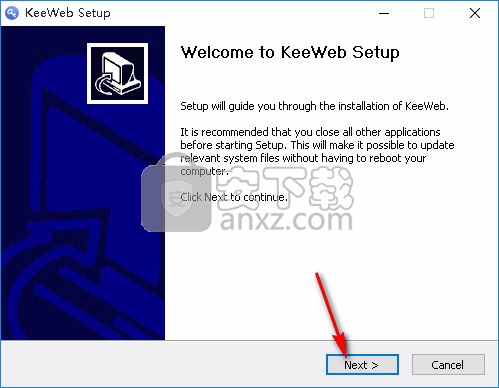
3、如果您想更改程序的保存位置,请单击【Browse】并选择目标文件夹,选择完成后点击【Install】开始安装此程序。
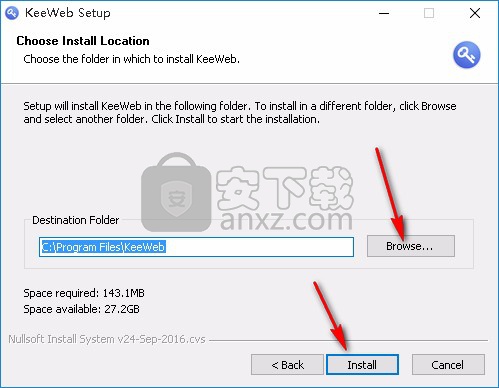
4、等待安装过程,大约十秒钟的时间即可安装完成。
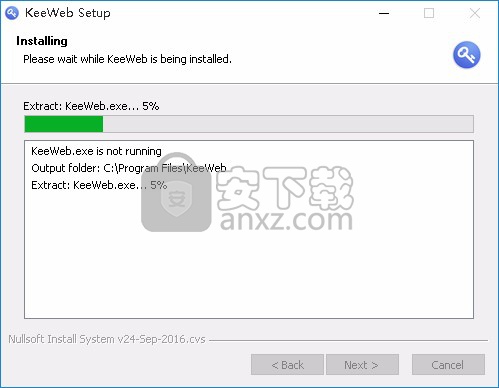
5、安装完成后点击【Finish】退出安装向导,默认运行此程序。
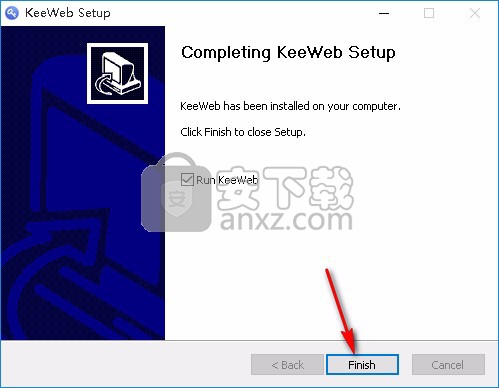
使用说明
状态
用法
该应用程序现在相当稳定。基本的东西,以及更先进的操作,应该是相当可靠的。
特征
目前,该项目已达到作者对该功能集满意的阶段。新功能尚未积极开发,但问题已得到解决,应用程序会不断更新以支持新平台。贡献非常受欢迎。
发展
我们正在努力迁移应用程序以做出反应,但这需要时间,我不知道是否会发生。目前我们有一个现代的构建系统,但框架(Backbone / jQuery)是古老的。
自托管
在服务器上托管此应用程序所需的一切都是任何静态文件服务器。该应用程序是单个HTML文件+缓存清单(可选;用于脱机访问)。您可以从gh-pages分支下载最新的分发文件。
如果您使用的是Docker:
把你的dh.pem,cert.pem,key.pem放到/ etc / nginx / external /
运行这个脚本:

建造
克隆所有KeeWeb回购的最简单方法是:

该应用程序可以使用grunt构建:( grunthtml文件将在dist/)。
桌面应用程序是使用grunt desktop。这只适用于macOS,因为它构建了dmg; 需要葡萄酒。
此外,还需要硬件令牌。
要在不构建安装程序的情况下运行Electron应用程序,请使用grunt以下方式构建应用程序并启动它:
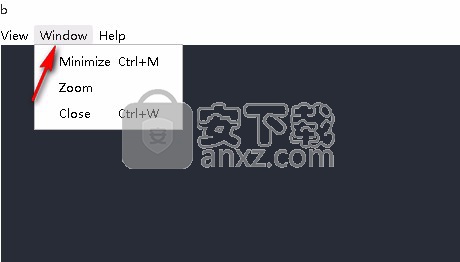
描述错误描述错误 的简洁描述。
重现 行为重现行为的步骤:
去 '...'
点击 '....'
向下滚动到'....'
看错误
预期行为 对您期望发生的事情进行简明扼要的描述。
屏幕截图 如果适用,请添加屏幕截图以帮助解释您的问题。
环境 您的用户代理(来自“设置/帮助”部分)
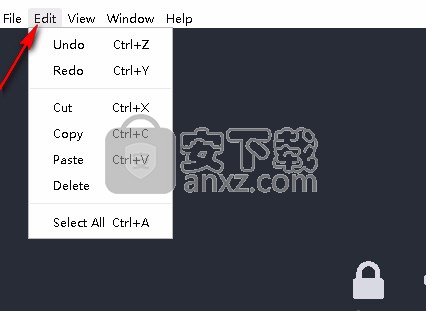
Kdbx文件 它是在Demo或New数据库上发生的吗?
如果您的测试数据库没有您的个人数据,请附上它。
日志 请在浏览器中打开开发工具,并从控制台选项卡附加输出日志。如果您使用的是桌面应用程序,则可以从“设置”/“常规”/“高级”中打开devtools。
设置macOS
Electron支持macOS 10.10(优胜美地)及以上。Apple不允许在虚拟机中运行macOS,除非主机已经是Apple计算机,因此如果您发现自己需要Mac,请考虑使用可以访问Mac的云服务(如MacInCloud 或xcloud)。
首先,安装最新版本的Node.js. 我们建议您安装最新版本LTS或Current可用版本。访问 Node.js下载页面并选择macOS Installer。虽然Homebrew是一个提供的选项,但我们建议不要使用它 - 许多工具将与Homebrew安装Node.js的方式不兼容。
下载完成后,执行安装程序并让安装向导引导您完成安装。
安装完成后,确认一切正常。Terminal在/Applications/Utilities文件夹中找到macOS 应用程序(或通过Terminal在Spotlight中搜索单词)。打开Terminal 或您选择的另一个命令行客户端,并确认双方node 并npm可用:
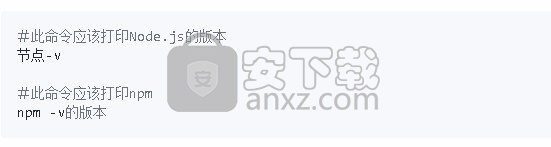
如果两个命令都打印了一个版本号,那么你就完成了!在开始之前,您可能希望安装适合JavaScript开发的代码编辑器。
设置Windows
Electron支持Windows 7及更高版本 - 尝试在早期版本的Windows上开发Electron应用程序是行不通的。Microsoft 为开发人员提供了Windows 10的免费虚拟机映像。
首先,安装最新版本的Node.js. 我们建议您安装最新版本LTS或Current可用版本。访问 Node.js下载页面并选择Windows Installer。下载完成后,执行安装程序并让安装向导引导您完成安装。
在它允许您配置安装在屏幕上,一定要选择Node.js runtime,npm package manager和Add to PATH 选项。
安装完成后,确认一切正常。通过打开“开始”菜单并键入来查找Windows PowerShell PowerShell。打开PowerShell或您选择的另一个命令行客户端,并确认双方node并npm可用:
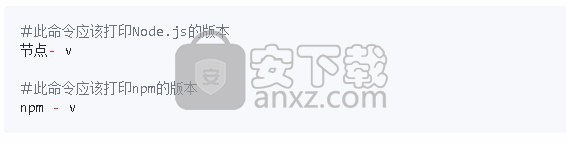
如果两个命令都打印了一个版本号,那么你就完成了!在开始之前,您可能希望安装适合JavaScript开发的代码编辑器。
设置Linux
一般来说,Electron支持Ubuntu 12.04,Fedora 21,Debian 8及更高版本。
首先,安装最新版本的Node.js. 根据您的Linux发行版,安装步骤可能会有所不同。假设你通常使用的软件包管理器一样安装软件apt或者pacman,使用官方的Linux上安装Node.js的指导。
您正在运行Linux,因此您可能已经知道如何操作命令行客户端。打开您最喜欢的客户端并确认这两者node并npm 在全球范围内可用:
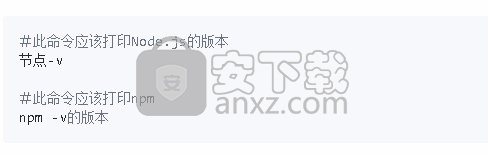
如果两个命令都打印了一个版本号,那么你就完成了!在开始之前,您可能希望安装适合JavaScript开发的代码编辑器。
一个好编辑
我们可能会建议使用Electron构建两个免费的流行编辑器:GitHub的Atom和Microsoft的Visual Studio Code。他们都有出色的JavaScript支持。
如果您是众多具有强烈偏好的开发人员之一,那么现在几乎所有代码编辑器和IDE都支持JavaScript。
人气软件
-

ARCHPR(压缩包密码工具) 4.33 MB
/简体中文 -
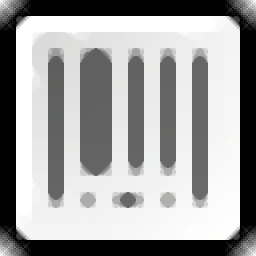
GSA Auto SoftSubmit(验证码工具) 47.55 MB
/简体中文 -
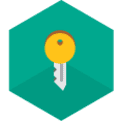
Kaspersky Password Manager(账号密码记录软件) 4.85 MB
/简体中文 -

BJCA证书应用环境 39.5 MB
/简体中文 -
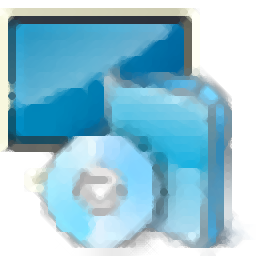
iCloud Remover(多功能ios设备iCloud解锁工具) 2.58 MB
/英文 -

帐号守护者 1.3.0 1.19 MB
/简体中文 -

Simpo PDF Password Remover(PDF密码移除器) 2.23 MB
/简体中文 -

L0phtCrack 7(计算机密码解析工具) 174.0 MB
/简体中文 -

IDM密码解密工具(IDM Password Decryptor) 0.3 MB
/简体中文 -

iOS Password Manager(iOS密码管理器) 2.23 MB
/多国语言


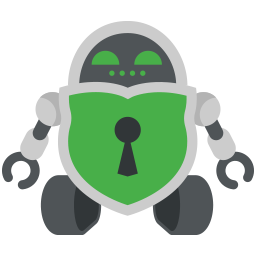 Cryptomator(多功能密码管理与加密工具) v1.5.8 免费版
Cryptomator(多功能密码管理与加密工具) v1.5.8 免费版 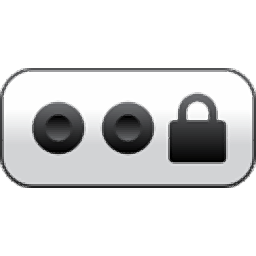 Password Shield(密码安全管理工具) v1.9.5
Password Shield(密码安全管理工具) v1.9.5  PasswordsPro(密码管理工具) v3.5
PasswordsPro(密码管理工具) v3.5 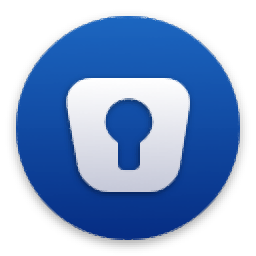 密码管理软件 Enpass v6.1.1.451 中文版
密码管理软件 Enpass v6.1.1.451 中文版  PassFab Wifi Key(Wi-Fi密码恢复工具) v1.0.0
PassFab Wifi Key(Wi-Fi密码恢复工具) v1.0.0  密码管理器(PasswordManager) v1.0 免费版
密码管理器(PasswordManager) v1.0 免费版